Руководство: SMS-рассылка через VK Notify
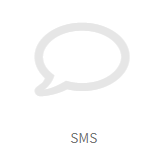 | В статье описывается, как при помощи провайдера VK Notify осуществить SMS рассылку в платформе Altcraft. |
Шаг 1: Подключение SMS шлюза
Если вы пользуетесь Altcraft Platform на собственном оборудовании по лицензии On-Premise, нужно настроить отправщик SMS в Панели администрирования. Свяжитесь с администраторами вашей платформы, чтобы они, воспользовавшись инструкциями ниже, настроили:
- Сендеры — записи конфигурации, объединяющие параметры идентификации отправщика, скорости отправки и настройки поведения сендера при ошибках отправки.
- Виртуальные сендеры — правила отправки с нескольких сендеров. Могут быть настроены как в Панели администрирования, так и в Интерфейсе пользователя
Настройка сендера
Для настройки сендера выберите в "Панели администратора" пункт "Setup" → "Senders". Нажмите на кнопку "Create", чтобы создать новый сендер.

Заполните следующие поля:
- Name — название нового сендера.
- Type — тип сендера: Custom channel: VK Notify
- Идентификатор проекта и Ключ-подпись продукта — эти параметры необходимы для аутентификации; их можно найти в личном кабинете VKNotify.
- IP — IP адреса сендера, с которых разрешены запросы на отправку сообщений (необязательное поле).
- Assigned accounts — аккаунты платформы, которые смогут использовать сендер для отправки сообщений.
Нажмите на кнопку "Save" для сохранения сендера.
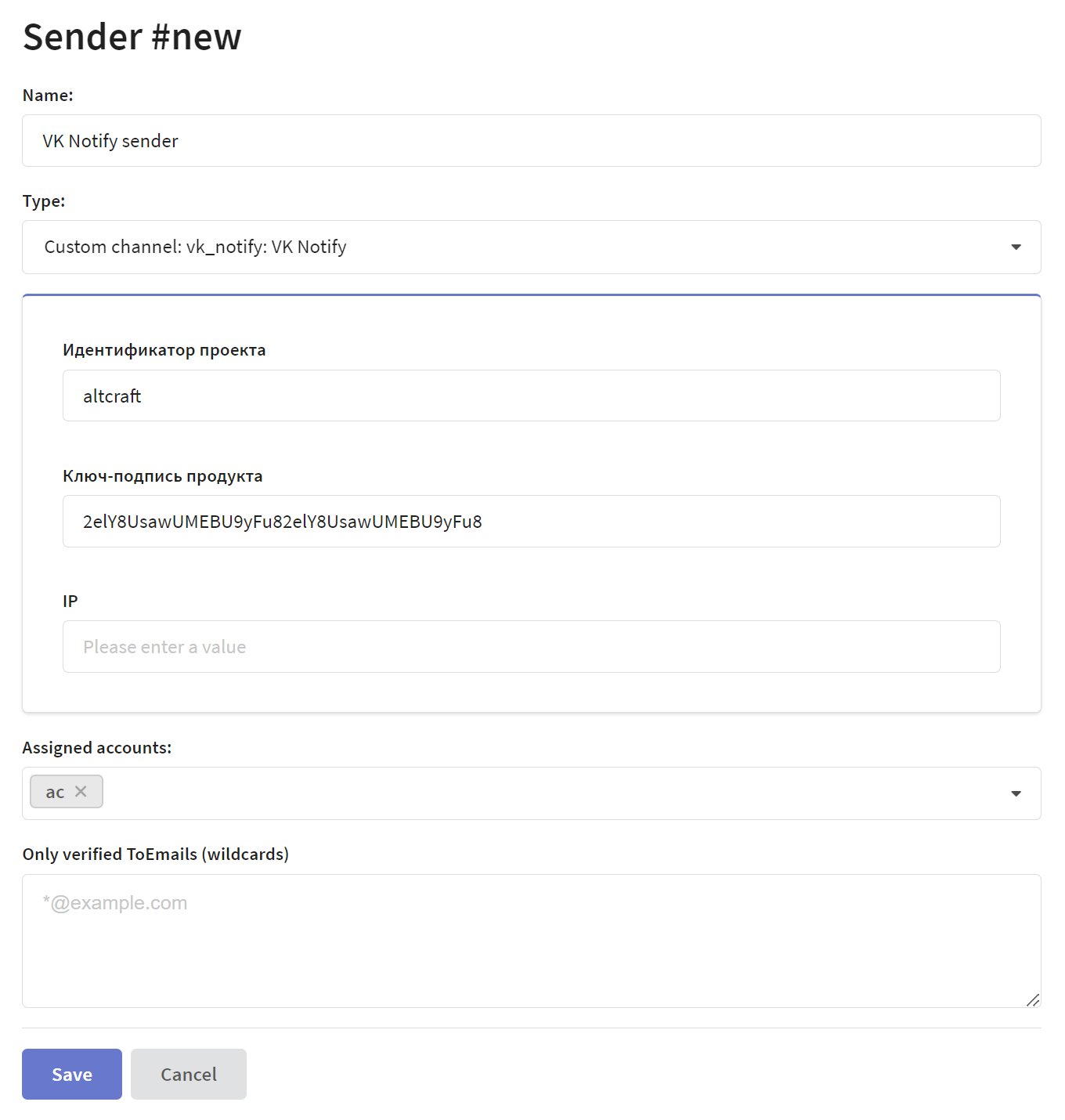
Созданный сендер отобразится в общем списке:
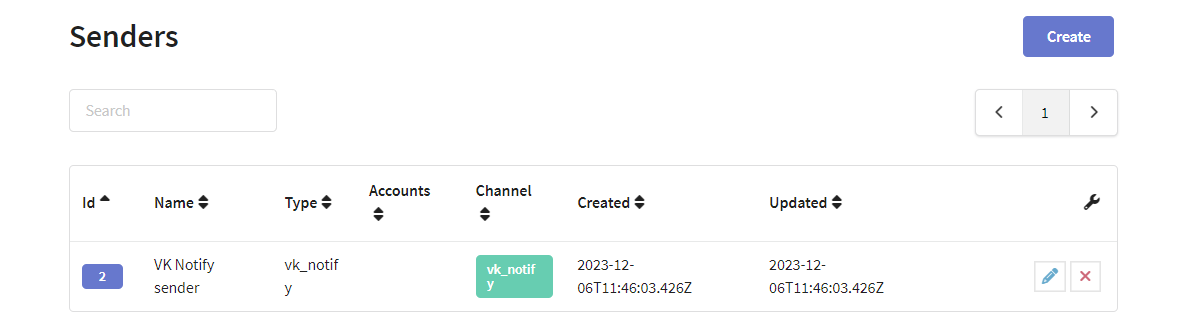
Настройка виртуального сендера
Виртуальный сендер настраивается в Интерфейсе пользователя. В главном меню перейдите в "Настройки" → "Виртуальные сендеры". Нажмите "+ Создать" и настройте правила для отправки SMS:
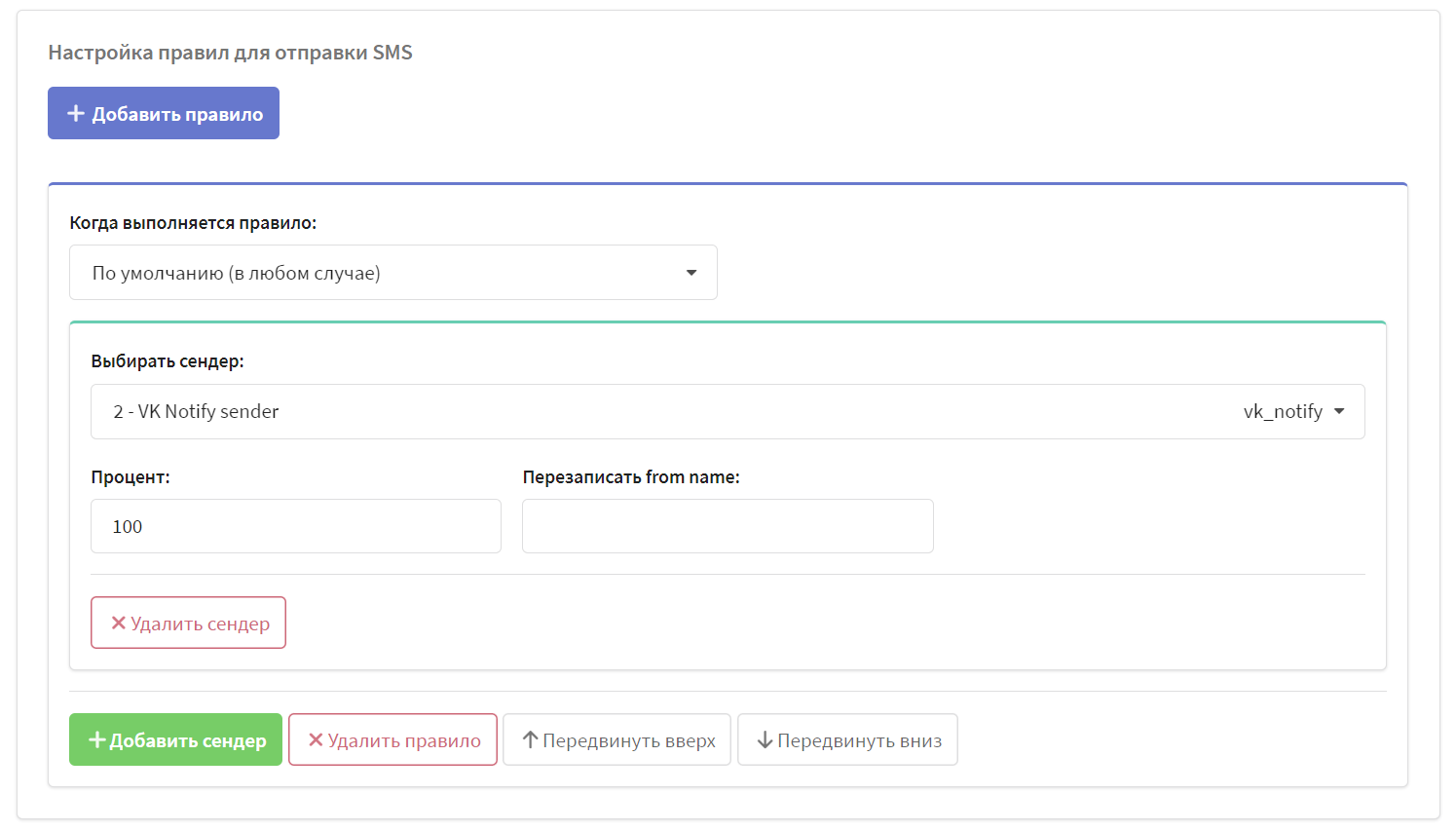
Больше информации о настройке виртуального сендера можно найти в этой статье.
Шаг 2: Подписка клиентов на VK Notify канал
Базы профилей
Рассылки Altcraft получают ваши подписчики. Профили подписчиков хранятся в базах данных профилей. У каждого профиля в базе данных есть стандартное поле Телефоны, в котором вы можете хранить номера телефонов своих клиентов. Однако, используется оно не для отправки, а для идентификации клиента в платформе. Для отправки используется номер телефона, который хранится в подписе профиля на ресурс.
Ресурсы подписок
Перед отправкой SMS-рассылок клиентов необходимо подписать на Ресурсы, так вы можете оповещать клиента по нескольким номерам телефона. Ресурсом может быть отдельное направление маркетинга, тип контента и т.д.
В главном меню откройте раздел "Ресурсы":

Создайте новый ресурс кликом на кнопку "Создать" или выберите существующий ресурс. Выберите канал VK Notify в качестве основного канала для нового ресурса:
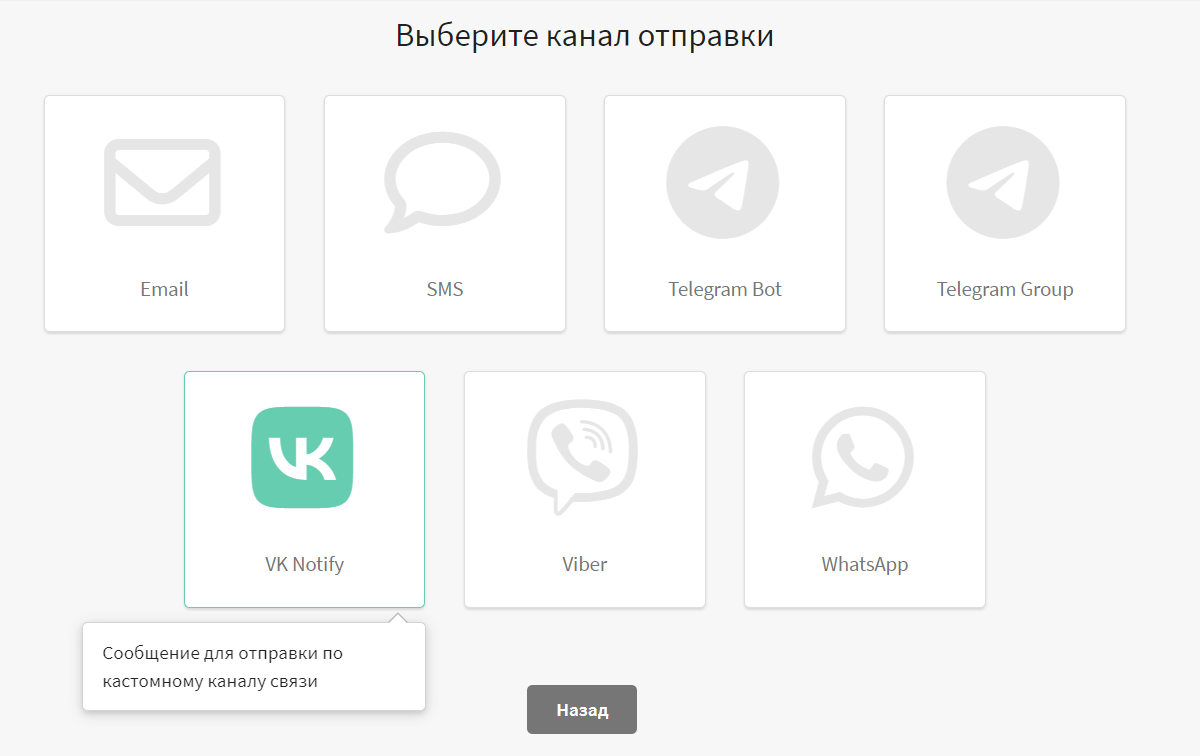
В блоке "Основные настройки" заполните обязательные поля:
- название ресурса;
- базы данных;
- URL веб-сайта, формы или приложения — URL-адрес источника подписки;
- трекинг домен по умолчанию — домен, на котором запущен трекинг Altcraft. Этот домен будет обрабатывать переходы ваших клиентов по ссылкам в сообщениях.
При необходимости назначьте политику отправки.
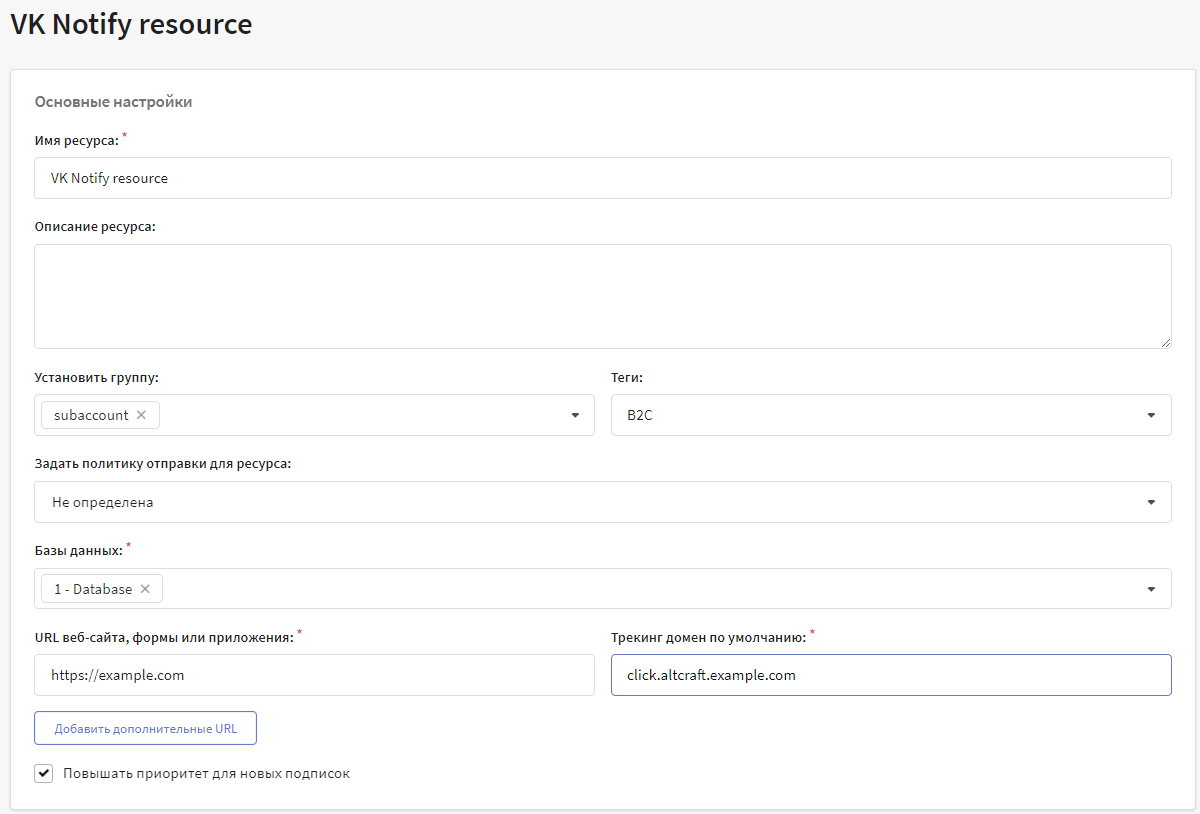
В настройках канала VK Notify укажите "Название сервиса для рассылки", вы можете найти его в личном кабинете VK Notify.
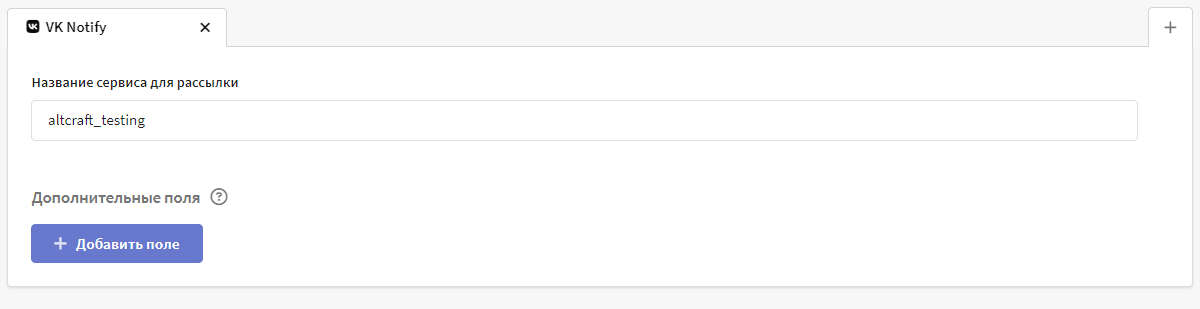
Сохраните ресурс. Созданный ресурс отобразится в общем списке:
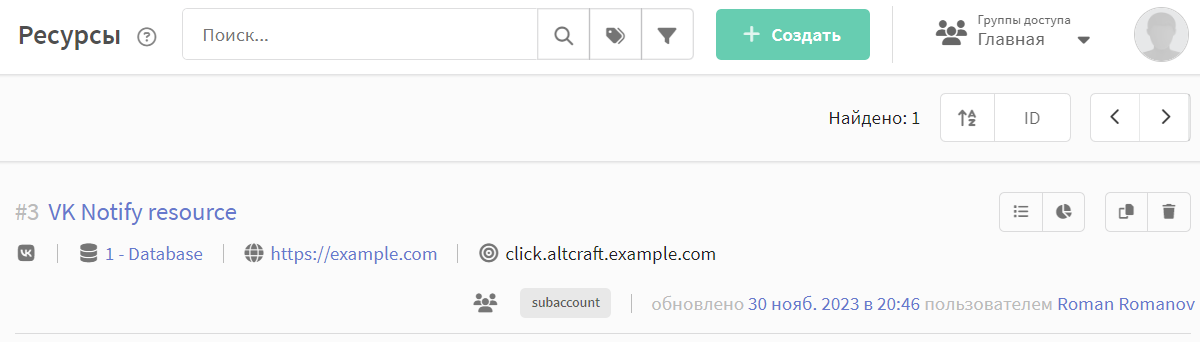
Профили клиентов и подписка на ресурс
Теперь необходимо и�мпортировать в платформу данные клиентов. Вы можете загрузить данные клиентов вручную: по одному, списком, или из табличного файла. Различные способы импорта описаны в этой статье.
Вы также можете настроить автоматический импорт профилей клиентов:
При импорте данных подпишите клиентов на подготовленный ранее ресурс. Для этого выберите VK Notify в качестве канала связи и укажите колонку с телефонами как источник подписки:
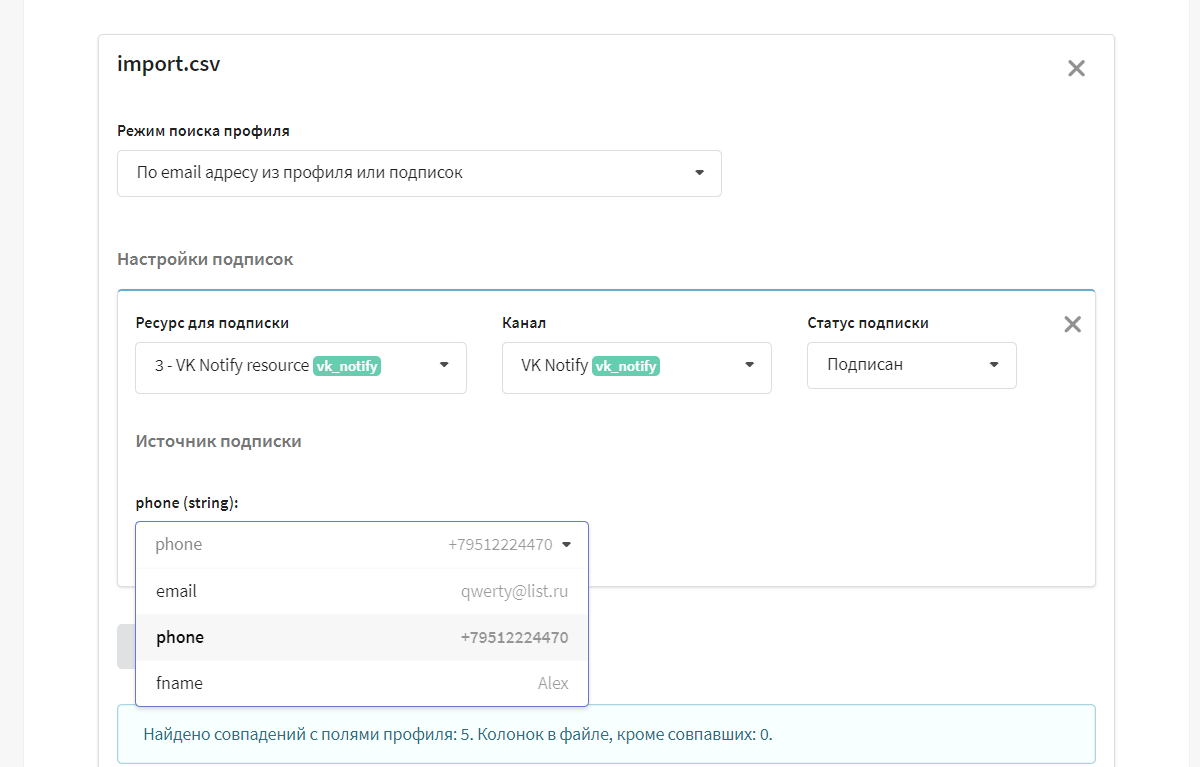
Если у вас уже есть база профилей, добавьте им подписку на новый ресурс. Есть два варианта:
- если у клиентов есть подписки на другой ресурс с актуальными номерами телефонов, используйте массовое обновление профилей.
- если в базе у профилей отсутствуют номера телефонов, то загрузите их, используя импорт профилей в режиме "только обновление".
Для каждого импортированного клиента в базе создаётся единый цифровой профиль, объединяющий личные данные, историю действий и подписки на ваши ресурсы. Если при импорте клиенту была успешно добавлена подписка на VKNotify-канал, эти данные отобразятся в его истории:
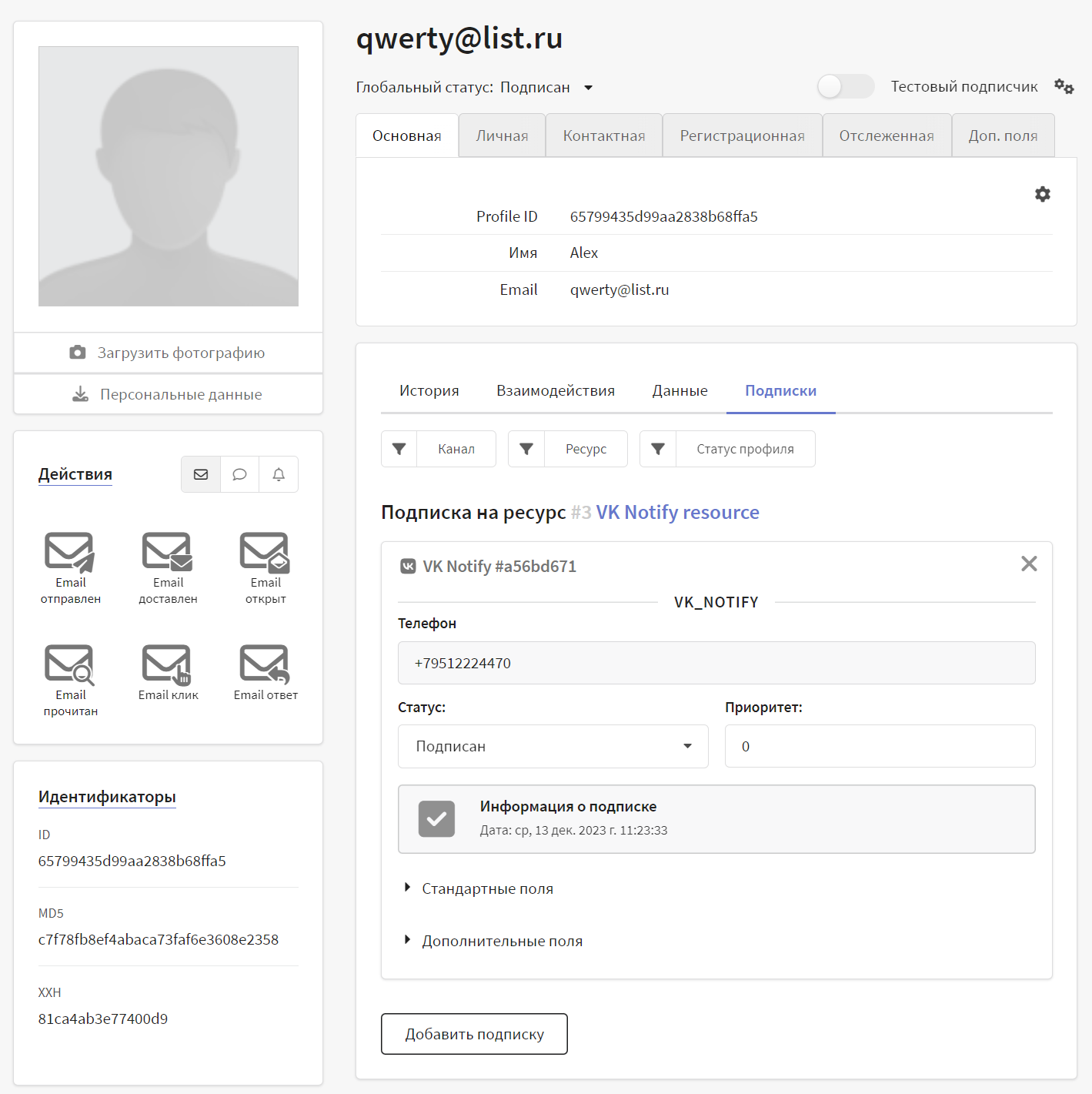
Шаг 3: Подготовка контента для отправки
Шаблон изначально создается и модерируется в сервисе VK Notify. Динамический контент в шаблоне задается с помощью переменных в формате #переменная#.
В платформе Altcraft указываются значения для этих переменных. Чтобы создать шаблон, в главном меню перейдите в раздел "Шаблоны":

Клик на кнопку "Создать" откроет окно выбора способа создания шаблона. Для работы с VK Notify выберите "Редактор" — "VK Notify".
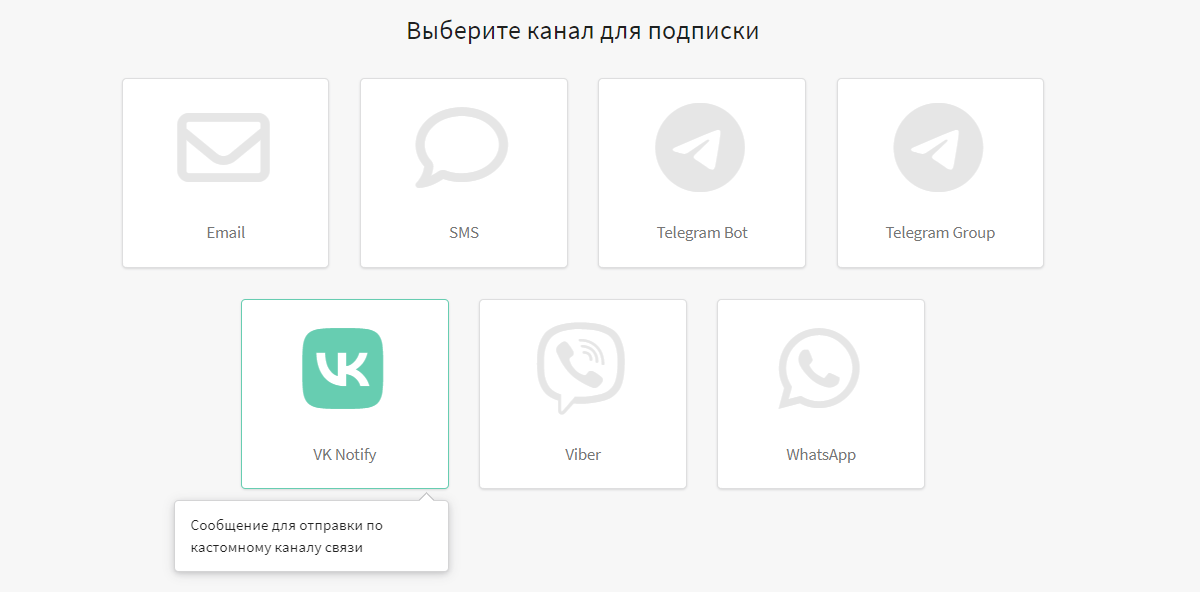
Более детально шаги формирования шаблона описаны в статье "Работа с шаблонами сообщений".
Редактор шаблона VK Notify состоит из полей "Наименование шаблона" и "Динамический контент".
В поле "Наименование шаблона" укажите то же название, что вы использовали в VK Notify. Так вы свяжите шаблоны в обеих системах.
В поле "Динамический контент" вставьте JSON-объект. Объекты JSON определяются внутри фигурных скобок { } и записываются в виде пар "ключ":"значение". Каждой переменной в VK Notify должен соответствовать свой ключ. В качестве значения можно указать текст, число или переменную платформы.
Пример шаблона в сервисе VKNotify:
"Здравствуй, #username#.
На Ваш личный кошелек было зачислено #money# виртуальных монет."
Шаблон в платформе Altcraft будет иметь следующий вид:
{"username":{lead._fname},"money":10000}
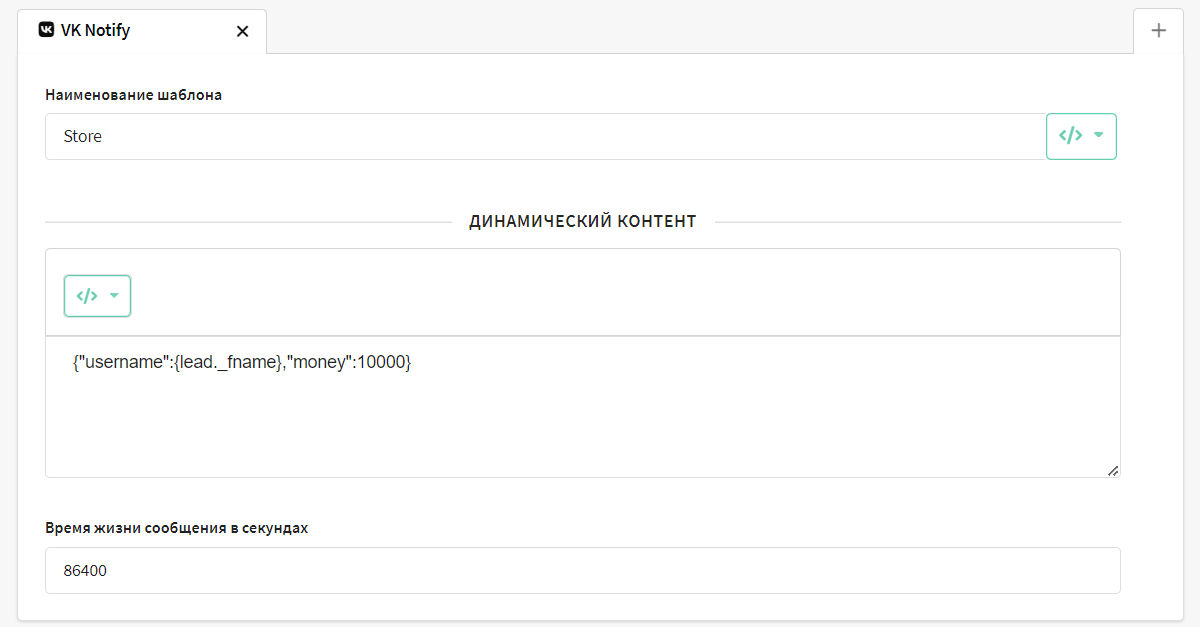
Шаг 4: Выберите тип рассылки
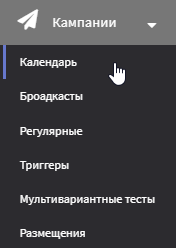 | Для отправки любых рассылок используется инструмент
"Кампания". |
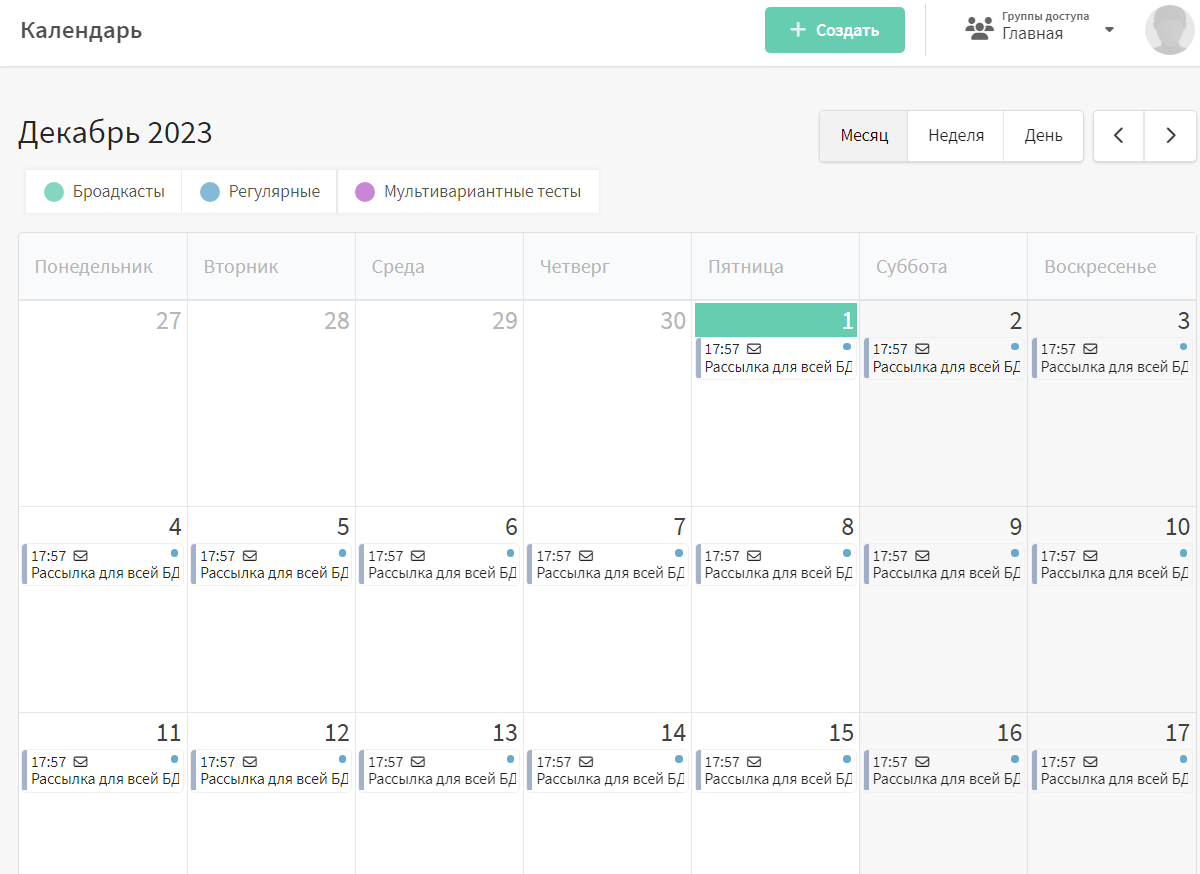
Определитесь с датой начала рассылки, а затем нажмите "Добавить кампанию" и выберите тип кампании:
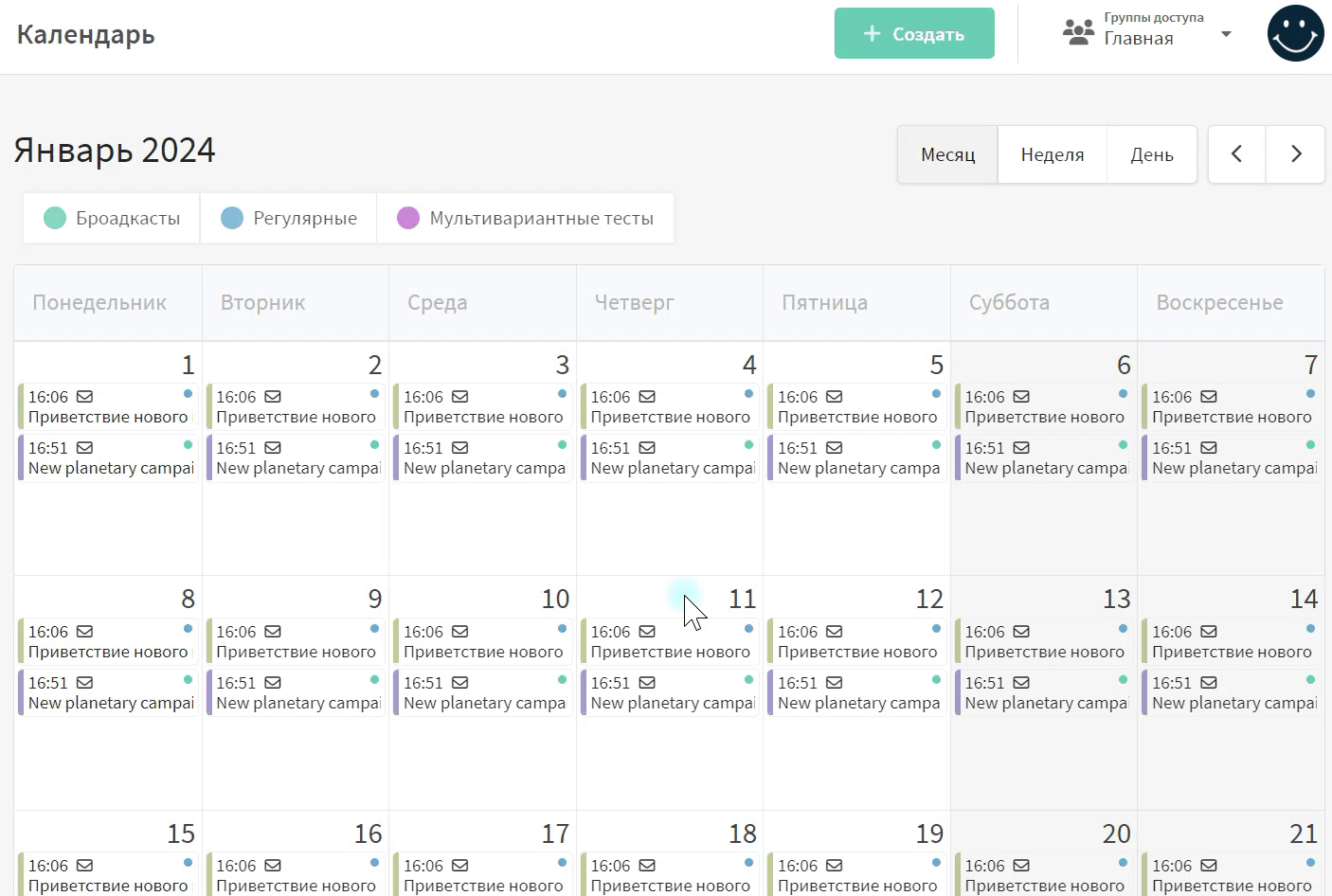
Подробную инструкцию по настройке броадкаста вы найдёте на этой странице.
Подробную инструкцию по настройке регулярной кампании вы найдёте на этой странице.
Заполните основные настройки и активируйте кампанию с помощью переключателя в правом верхнем углу. Далее выберите VK Notify как канал связи:
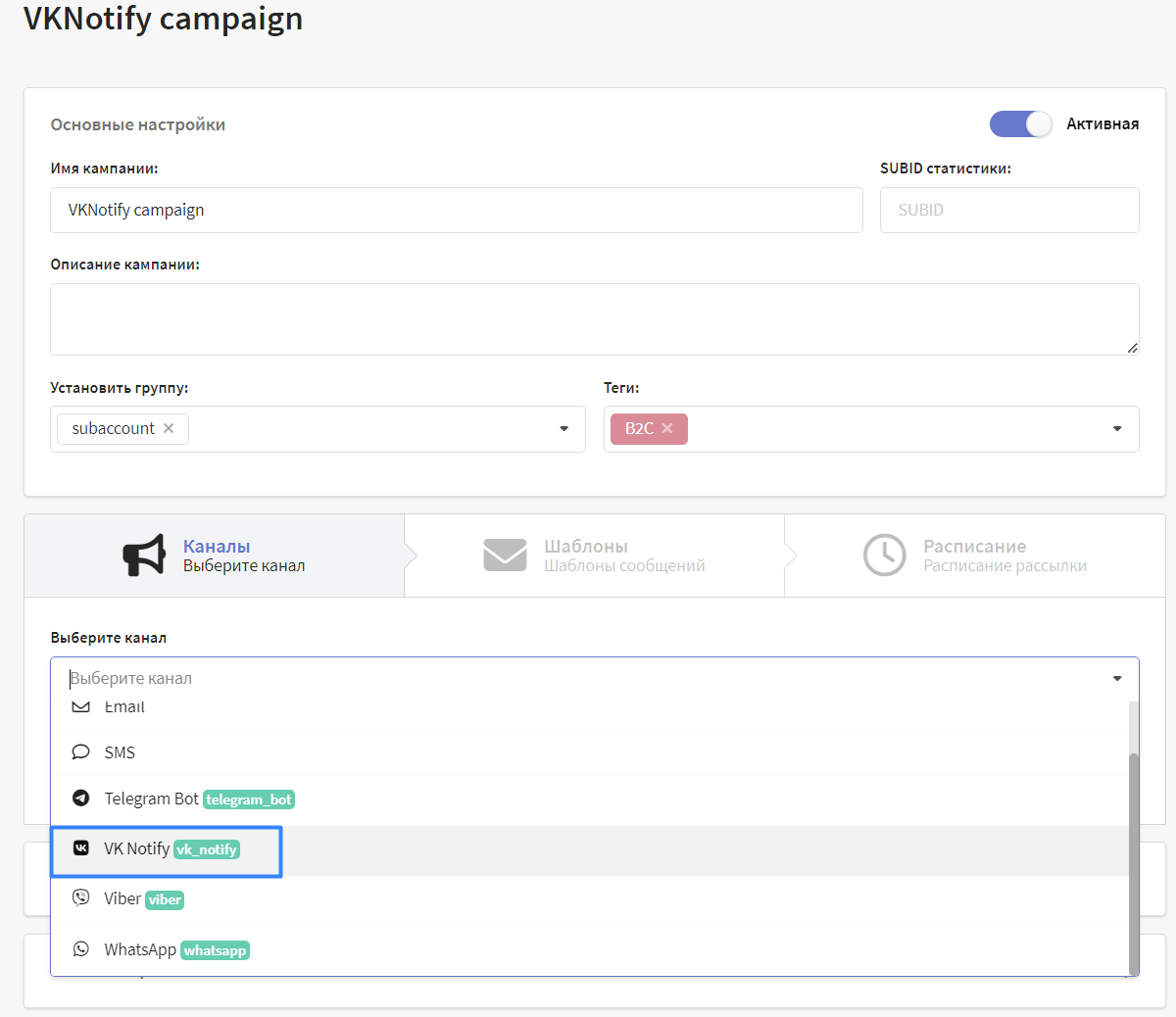
После выбора канала отобразится вкладка "Подписчики". Здесь необходимо определить получателей рассылки. Для этого выберите базу профилей или сегмент, а затем ресурс подписок:
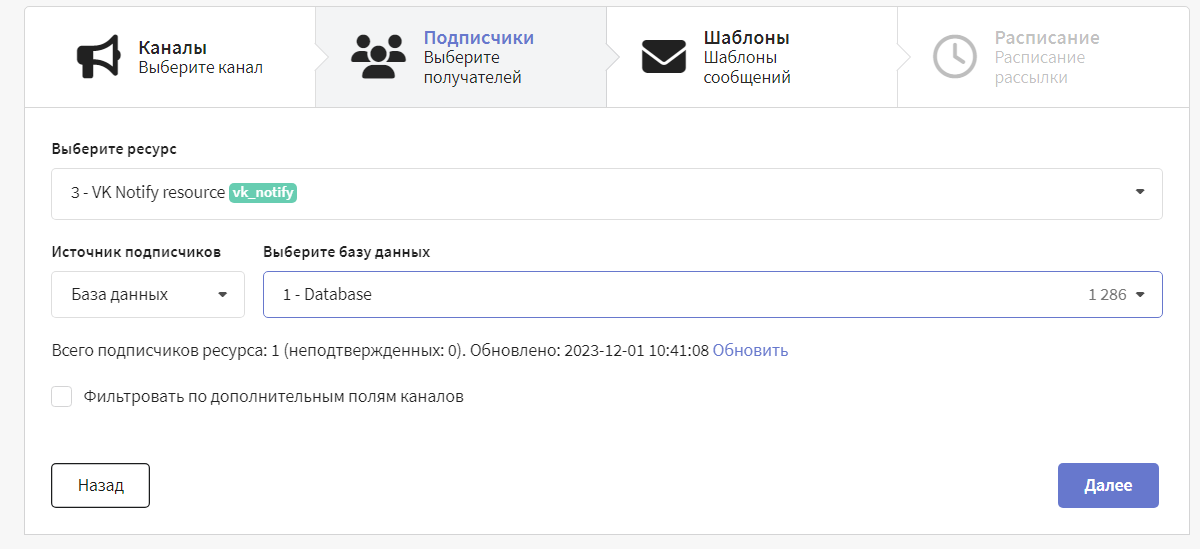
Добавьте в рассылку шаблон сообщения и установите расписание. Например, для броадкаста подойдёт вариант "В определённую дату в выбранное время":
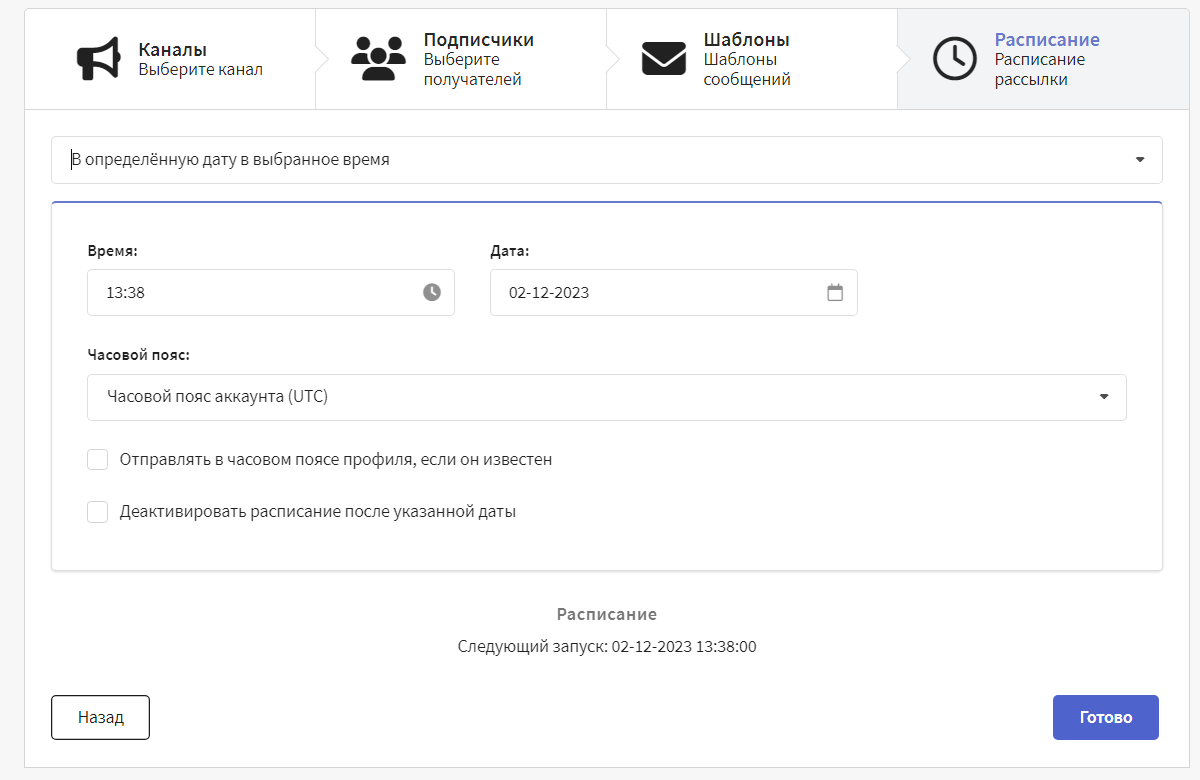
Когда кампания настроена, сохраните её. Она будет отображаться в списке кампаний соответствующего типа.
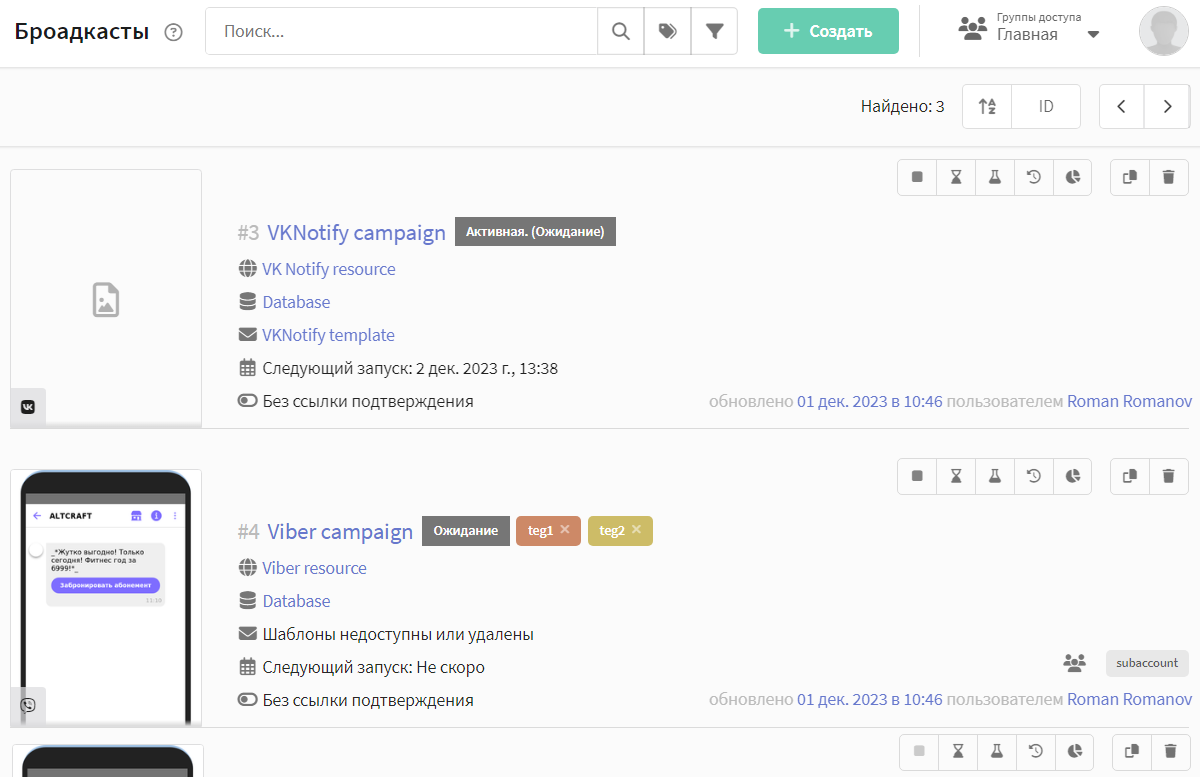
В правой части каждой записи есть меню быстрых действий. С его помощью вы можете сделать тестовую отправку и убедиться, что динамический контент корректно подставляется в сообщение:

Если всё успешно, то, как только наступит день запуска, начнется рассылка. В противном случае, деактивируйте рассылку.
Шаг 5: Оцените эффективность рассылки
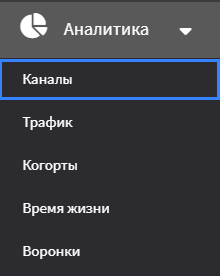 | Для оценки результатов ваших рассылок используйте раздел "Аналитика" в главном меню платформы. "Отчёт по каналам" показывает данные по всем событиям, которые отслеживаются в кампаниях. |
Для VKNotify доступны следующие метрики:
| Показатель | Описание |
|---|---|
| Отправки | Количество отправленных сообщений. |
| Недостатки | Количество отправленных, но недоставленных сообщений. Возможные причины:
|
| Доставки | Количество успешно доставленных сообщений. |
| Hardbounced | Сообщение невозможно доставить, так как у получателя невалидный номер телефона. |
| Жалобы | Пользователь заблокировал получение сообщений от данного отправителя. |
| Прочтения | Количество прочитанных сообщений. Если получатель прочитает сообщение через 24 часа после истечения TTL, то событие прочтения не будет зарегистрировано. |